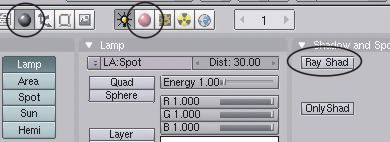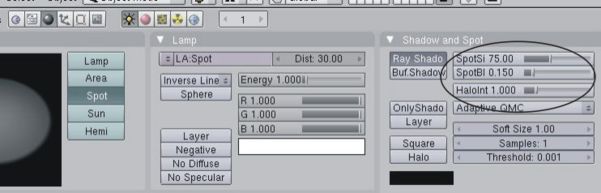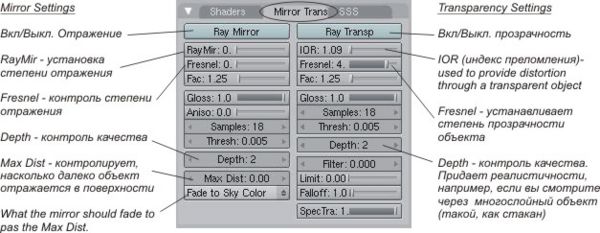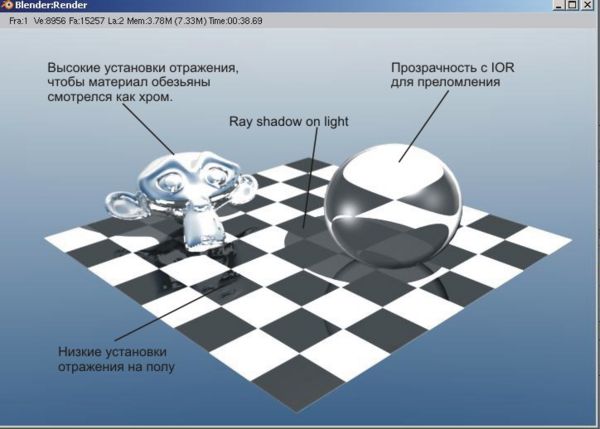Blender Basics 3-rd edition/Chapter 8- Raytracing (mirror, transparency, shadows)
Содержание
Глава 8 - Трассировка Лучей (зеркальное отображение, прозрачность, тень)
Автор: James Chronister
Оригинальный перевод: Юлия Корбут aka Balista
Переработка текста: Азовцев Юрий aka gumanoed
Переработка иллюстраций: Елена Силаева
Raytracing - настолько важная часть Blender, что она была помещена в отдельную главу. Используется для моделей с зеркальной и отражающей поверхностью. Эта функция также используется для создания эффекта прозрачности и преломления (искажение изображения через прозрачные поверхности - такие как увеличительное стекло или линза). С помощью Raytracing любая лампа сможет отбрасывать тень, так же вы можете делать различные удивительные эффекты - однако время на отрисовку изображения (рендер) увеличиться. Используйте эту функцию только при необходимости. Не пытайтесь включать Raytrace везде. Профессионалы так не делают. Посмотрите любой 3D ролик по телевидению и вы увидите, что отражение и преломление используются лишь там, где это действительно необходимо. Вы можете получить отличные эффекты теней и текстур с традиционными средствами Blender, сэкономив при этом огромное количество времени на рендеринге.
Для использования raytracing вам нужно перейти в раздел Render в Окне Кнопок и нажать кнопку "Ray" (Raytracing). Теперь вы сможете применить некоторые свойства raytracing на вашем объекте. Пока вы этого не сделаете, разница между традиционным ренедером и рендером с raytracing будет не заметна.
Освещение и Тени
Если Вы хотите сделать тень с помощью Raytracing, выберите лампу которая будет отбрасывать такую тень (Raytracing работает с любым типом ламп), перейдите в раздел Shading в Окне Кнопок (F5), затем в подраздел Lamp. Во вкладке Shadow and Spot найдите и нажмите на кнопку "Ray Shadow".
Когда вы активируете ray-тени, для большенства ламп вы увидите несколько дополнительных настроек. Обычно, это Soft Size влияющий на мягкость границ тени и Samples влияющий на уровень качества тени.
Так же, появиться несколько дополнительных ray-параметров для spot-лампы. Spotlight Si, Spotlight Bl и Halo Int работают подобно своим аналогам для буферных-теней от spot-лампы при традиционном рендеринге.
Отражение (зеркальность) и Преломление (прозрачность и искажение)
Для создания зеркальной или отражающей поверхности объекта, выберите этот объект и добавьте ему материал. Вы так же можете добавить на объект текстуру и сделать ее зеркальной. В разделе Material в Окне Кнопок, найдите вкладку Mirror Transp. Все элементы управления Raytracing, находятся в этой вкладке. Нажмите кнопку "Ray Mirror" и поиграйте с настройками. Слайдер Ray Mir контролирует количество отражения. Максимальное значение (крайнее правое положение слайдера) даст идеальное зеркало.
Для появления прозрачности объекта нажмите кнопку Ray Transp. Два главных элемента управления прозрачностью:
- IOR (Индекс Преломления) - используется для создания эффекта Линзы и преломление лучей.
- Fresnel - Регулирует уровень прозрачности.
Здесь так же есть другие дополнительные опции, с которыми вы можете поэксперементировать.
На этом изображении все объекты (включая даже лампу) используют функцию Raytracing. Для пола была установлена зеркальность, а для сферы - прозрачность.